Como adicionar legendas no filme ou programa de TV que você está assistindo
Publicados: 2019-07-10
Independentemente de você estar assistindo a um filme em sua língua nativa ou não, as legendas são úteis na maioria das vezes. As cenas podem ser altas, os sotaques podem ser estranhos e você pode acabar perdendo uma parte importante do diálogo.
Com isso em mente, é uma boa ideia obter legendas para o filme ou programa de TV que você está assistindo. Mas como e onde encontrá-los? Vamos cavar.
Ativando legendas para programas de TV e filmes da Netflix
Links Rápidos
- Ativando legendas para programas de TV e filmes da Netflix
- Amazon Fire Stick
- Dispositivos Android
- Apple TV2 / Apple TV3
- Computador de mesa ou laptop
- Obtendo e reproduzindo legendas para filmes e programas de TV baixados
- Baixando legendas automaticamente via VLC
- Divirta-se assistindo seus filmes e programas de TV favoritos com legendas
Estamos começando com a Netflix, pois essa plataforma se tornou uma das plataformas online mais populares para assistir a todos os tipos de filmes e programas de TV.
Como a Netflix está disponível para usuários em todo o mundo, as legendas são realmente um recurso obrigatório que eles conseguiram incluir com sucesso.
A coisa mais importante a saber aqui é o fato de que habilitar legendas difere de dispositivo para dispositivo. Esta seção explicará como habilitar legendas em alguns dos dispositivos mais populares.
Amazon Fire Stick
Para ativar ou desativar as legendas em um dispositivo Amazon Fire Stick:
- Inicie seu aplicativo Netflix no dispositivo.
- Selecione o filme ou programa de TV que deseja assistir e reproduza-o.
- Pressione o botão de seta para baixo no controle remoto Fire Stick enquanto o filme ou programa de TV estiver sendo reproduzido.
- Passe o mouse sobre o ícone de diálogo para realçá-lo e confirmar o que você selecionou.
- Você poderá então escolher a configuração de legendas e áudio que deseja.
Dispositivos Android
Nem todos os dispositivos Android suportam o aplicativo Netflix, mas os que o suportam permitem que os usuários ativem ou desativem as legendas. Veja como você pode fazer isso em um dispositivo Android:
- Inicie o aplicativo Netflix no seu dispositivo.
- Encontre o filme ou programa de TV que deseja assistir e toque nele.
- Toque em qualquer lugar na tela enquanto o filme ou programa de TV selecionado estiver sendo reproduzido.
- Toque no ícone de diálogo.
- Selecione a configuração de áudio ou legenda de sua preferência.
- Toque em OK para continuar assistindo seu filme ou programa de TV.
Apple TV2 / Apple TV3
Caso você possua um Apple TV2 ou um Apple TV3, veja como ativar as legendas no Netflix:
- Inicie o aplicativo Netflix na Apple TV.
- Encontre o programa de TV ou filme que deseja assistir e selecione-o.
- Mantenha pressionado o botão central no controle remoto enquanto o programa de TV ou filme selecionado estiver sendo reproduzido.
- Selecione a configuração de legenda ou áudio que você deseja para esse programa de TV ou filme específico.
Computador de mesa ou laptop
Se você estiver assistindo seus programas de TV e filmes favoritos da Netflix em seu computador, veja como ativar as legendas:
- Visite Netflix. com.
- Faça login na sua conta Netflix.
- Selecione o programa de TV ou filme que deseja assistir.
- Passe o mouse sobre a tela enquanto o programa de TV ou filme selecionado estiver sendo reproduzido.
- Clique no ícone Diálogo.
- Selecione a configuração de legenda ou áudio que você deseja definir para esse programa de TV ou filme específico.
Obtendo e reproduzindo legendas para filmes e programas de TV baixados
Antes de começarmos, você precisa saber que baixar filmes e programas de TV via torrent ou sites semelhantes é ilegal em alguns países. Isso pode causar problemas, portanto, é melhor verificar as leis e os regulamentos do seu país em relação ao download de filmes e programas de TV.

Vamos verificar como você pode adicionar legendas aos seus filmes e programas de TV baixados. Isso tem um pouco mais de trabalho, mas não é tão difícil no geral.
Vamos supor que você já tenha baixado o filme que deseja assistir. O importante aqui é verificar o nome do arquivo.
O nome provavelmente contém certas marcas que precisamos para encontrar o arquivo de legenda apropriado mais rapidamente. Essas marcas incluem a resolução, o nome (apelido) da pessoa de quem você baixou o filme e alguns possíveis caracteres especiais.
Depois de verificar o nome do arquivo, visite alguns dos sites que oferecem legendas gratuitas. O Open Subtitles é um dos sites mais populares desse tipo. Se você não gosta da interface de usuário do Open Subtitles, você pode visitar Subscene.
Uma vez em um site de legendas, digite o nome do filme que você baixou na barra de pesquisa do site. Você provavelmente terá muitas opções para o mesmo filme. Aqui é onde a parte anterior, o nome do arquivo, entra em cena.
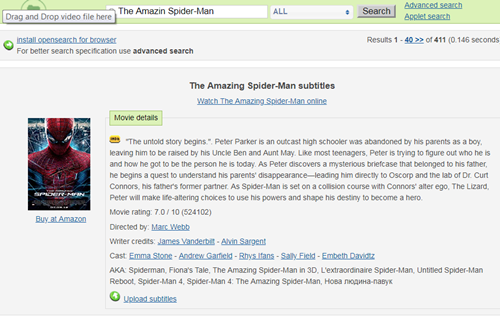
Procuramos o filme Amazing Spider-Man para os propósitos deste tutorial.
Tente encontrar o arquivo de legendas que corresponda completamente ao nome do filme baixado. Isso inclui a resolução, caracteres especiais e todos os itens acima. Depois de encontrar uma correspondência, procure o idioma apropriado e baixe o arquivo.
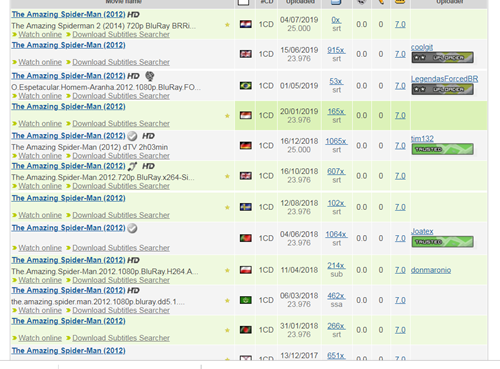
Mova a legenda baixada para a pasta onde está o seu filme. Depois disso, reproduza o filme através do seu reprodutor multimídia, clique em Adicionar legendas e selecione o arquivo que você acabou de baixar.
Lembre-se de que as legendas podem ainda não estar disponíveis para os filmes mais recentes.
Baixando legendas automaticamente via VLC
O VLC é um reprodutor multimídia simplesmente repleto de recursos interessantes. Um desses recursos é uma busca automática pelas legendas dos filmes e programas de TV que você está assistindo.
Veja como você pode ativar esse recurso:
- Reproduza o filme que você deseja no VLC.
- Clique na guia Exibir, localizada na barra superior.
- Selecione Baixar legendas no menu suspenso.
- Defina o idioma da legenda.
- Clique em Pesquisar por nome.
O VLC pesquisará todas as legendas disponíveis para o filme que você está reproduzindo no momento com o idioma que você definiu. As opções disponíveis serão exibidas em breve. Basta selecionar o arquivo de legenda que você deseja e clicar em Download Section.
Volte a assistir ao filme e as legendas serão carregadas automaticamente.
Caso você não tenha o player VLC, você pode baixá-lo aqui.
Divirta-se assistindo seus filmes e programas de TV favoritos com legendas
Felizmente, ajudamos você a aprender como adicionar legendas aos filmes e programas de TV que deseja assistir.
Além disso, se houver um método alternativo de sua preferência, sinta-se à vontade para nos contar tudo nos comentários abaixo.
